大家可能有時會像我一樣,在旋轉一個物體時,想轉到自己想要得一個參照角度。或者把一個原來傾斜的圖塊轉為水平或 垂直位置,總是手足無措。如果你有這樣的苦惱,不妨試試這個方法。很好用噢!
很具代表性的,您會在AutoCAD LT® 2004內使用ROTATE命令,基于指定的基點以某個給定的角度來旋轉一個或多個對象。同樣,您也可以只選取一個對象來旋轉,然后在對象上的某處(例如,位于端點或中點)選取旋轉基點。
圖1顯示一個簡單的使用ROTATE命令的實例:一個長方形圍繞它的某個角旋轉45度。
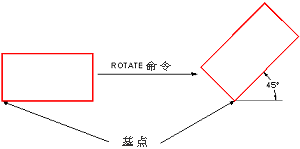 |
| 圖1:一個簡單的旋轉操作 |
現在,請看圖2。這里,假設您想要旋轉下面的長方形,以便使其與上面的長方形的轉角相同。
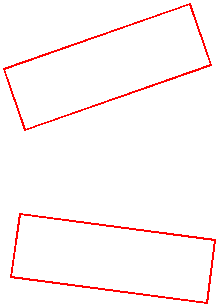 |
| 圖2:一個參照旋轉 |
要做到這個您要完成計算:
測量上面長方形的旋轉角(從零度開始)。
測量下面長方形的旋轉角
相減兩數值。
按旋轉角差值使用ROTATE命令旋轉下面長方形。
但是這個方法太費時間了,且很容易出錯。
這里有好的多的方法。使用ROTATE命令的“參照”選項。通過此選項,您可以指定一個參照角度,然后將它作為ROTATE命令的輸入值。聽起來有點復雜是嗎?其實很簡單。以下就看看它如何工作。
啟動ROTATE命令,然后在提示“選擇對象:”時,選取下面的長方形,然后按Enter鍵。
在提示“指定基點:”時,使用端點捕捉以指定上面長方形的左下角。如圖3所示。
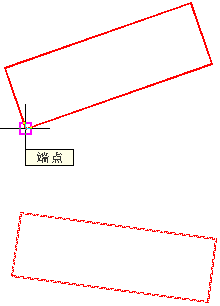 |
| 圖3:選取用于旋轉的參照基點 |
#p#分頁標題#e#
3. 在提示“指定旋轉角度或 [參照(R)]:”時,鍵入“r”代表參照。
4.在提示“指定參照角 <0>:”時,按圖4顯示,先選取點1然后點2。
注意光標要直接地參照步驟2中指定的基點。
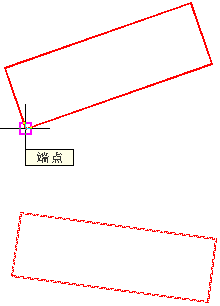 |
| 圖4:選取參照角度 |
5.在提示“指定新角度:”時,按圖5所示,捕捉到點3。
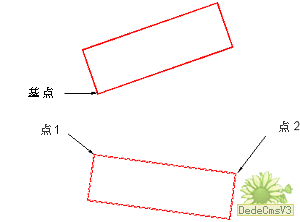 |
| 圖5:指定新角度 |
ROTATE命令將旋轉下面的長方形到由基點和點3定義的角度。如圖6所示。
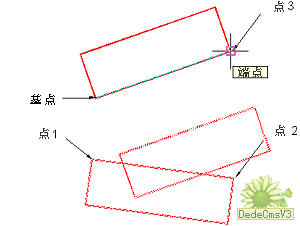 |
| 圖6:完成了旋轉 |
使用ROTATE命令的“參照”選項的竅門就是在選取參照的基點。它幾乎是根本就不在您要旋轉的對象上。在選取旋轉基點(步驟2)和指定新角度(步驟5)時,您最好忘掉您要旋轉的對象而想著要參照的對象。
請獨自多練習一下如何使用“參照”選項,直到完全了解有關的步驟為止。您將會領會到它是一個怎樣的強大工具。